发布时间:2023-05-22 11:32:44来源:JQDEMO.COM
photoshop怎么做出太阳效果?很多朋友在电脑上处理图像的时候都会用Photoshop软件,功能非常丰富。但是很多刚开始这个软件的朋友对软件的功能不是特别了解,所以今天小编就给大家介绍一个太阳效果的制作方法,一起来学习一下吧。

1、打开PS新画布后,如图所示,在画布中心建立椭圆形。

2、选择椭圆形图层,将填充设置为0,如图;然后打开图层样式

3、首先打开内部发光风格,选择内部发光颜色,适当调整杂色和不透明度。

4、接着打开外部发光效果,给它增加金色光环效果,如图所示

5、接着适当地添加一些投影效果,使其具有立体感。

6、接着选择一种火的材料,如图所示,火用jpg格式的材料。

7、多次复制火料,然后旋转方向,调整位置,如图所示,作用于鸡蛋周围的区域;最后,在所有的火编组中添加蒙版。

8、用柔软的黑色画笔将椭圆中间的火适当涂抹去除,如图所示;最终适当调整不透明度,这样也可以为燃烧的鸡蛋做好。

Photoshop怎么做出太阳效果的方法已经为大家带来了,看了这么多,你学会了吗?如果你想获得最新信息,来JQ下载站!这里有简单易懂的软件教程和令人耳目一新的游戏玩法,更多精彩的游戏不容错过!

Photoshop人物怎么去除眼袋 人物去除眼袋方法介绍

Photoshop怎么虚化投影 虚化投影方法介绍
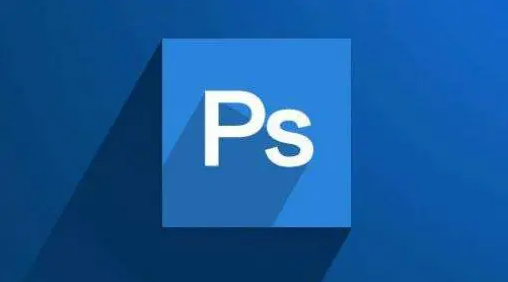
Photoshop如何给文字添加空心阴影 给文字添加空心阴影方法

photoshop怎么安装(photoshop怎么安装到电脑上)

Photoshop怎么去杂色 去杂色教程分享介绍

Photoshop打开失败怎么办 打开失败解决方法

Photoshop怎么保存文档预设 保存文档预设的方法

Photoshop怎么读取水印 读取水印的具体操作教程

Photoshop怎么给图片加长 给图片加长的方法

Photoshop怎么导入样式文件 导入样式文件的方法

Photoshop图层样式在哪里 图层样式查看方法

Photoshop时间轴不显示怎么办 不显示时间轴解决方法

Photoshop怎么锁定工作区 锁定工作区的方法有哪些

Photoshop怎么关闭历史记录 关闭历史记录的方法

Photoshop字体缺失怎么管理 字体缺失管理的方法

Photoshop怎么导入动作 导入动作的详细方法

Photoshop占位符图框怎么使用 占位符图框使用方法

Photoshop怎么替换颜色 替换颜色的具体操作教程

Photoshop怎么还原初始化设置 还原初始化设置方法介绍

Photoshop路径怎么调出来 路径调出来方法介绍

散人沉默传奇
102.77M | 挂机养成

龙飞传奇
109.46M | 挂机养成

热血习武传世
未知 | 挂机养成

9377传奇霸主三端互通
304M | 挂机养成

复古传奇1.85官网版
10MB | 挂机养成

耀光冰火之篆
84.52M | 挂机养成

霸世群雄至尊合击
86.16M | 挂机养成

战神攻沙传奇
88.85M | 挂机养成

疆游180复古
84.12M | 挂机养成

赤沙龙城合击服
305.49MB | 挂机养成

dscq180com鼎盛传奇
237.04MB | 挂机养成

宝宝画画简笔画
41.1M | 休闲益智

荒野行动益玩版本
1.95G | 枪战射击

这题整不会了最新版
54.7M | 休闲益智

养只宠物球
493KB | 休闲益智

特大梦想城市手机版
10.1M | 模拟塔防

2023-04-19
荣耀X40GT如何拍摄微电影 拍摄微电影流程分享
boss直聘如何解绑实名认证 解绑实名认证方法介绍
boss直聘消息推送怎么屏蔽 屏蔽消息推送方法分享
美柚怎么关闭消息通知 关闭消息通知方法介绍
凯叔讲故事如何筛选年龄 筛选年龄步骤介绍
句子控如何新建专辑 新建专辑方法介绍
一加9pro在哪关闭负一屏 关闭负一屏位置介绍
咪咕视频缓存个数如何设置 设置缓存个数方法讲解
抖音如何设置推荐和精选 设置推荐和精选方法介绍